Jika Anda ingin menyembunyikan/memperlihatkan folder di Mac, gunakan bantuan metode yang disediakan dalam artikel ini dan tampilkan atau sembunyikan folder apa pun di Mac Anda, dengan cukup nyaman.
Mac, sama seperti beberapa sistem operasi serupa lainnya, menggunakan kumpulan folder dan file untuk beroperasi. Anda dapat menggunakan folder-folder ini untuk menyimpan berbagai jenis file atau data pribadi di dalamnya. Anda mungkin tidak mengetahui hal ini tetapi Mac menyembunyikan beberapa folder di komputer Anda. Hal ini umumnya dilakukan untuk melindungi data sensitif pada folder. Namun, hanya karena sebuah folder disembunyikan, bukan berarti Anda tidak dapat mengakses isinya.
Dengan bantuan panduan ini, kami akan mengemukakan berbagai cara untuk memperlihatkan atau bahkan menyembunyikan folder di Mac. Dengan bantuan metode ini, Anda dapat mengakses folder tersembunyi serta melindungi data pribadi Anda dengan menyembunyikan folder tersebut. Jadi, mari kita lihat metodenya segera.
Metode Menyembunyikan/Menampilkan Folder di Mac Dengan Mudah
Ada lebih dari satu teknik dasar untuk menyembunyikan/memperlihatkan folder di Mac. Di bagian selanjutnya dari artikel ini, kita akan melihat semua metode ini. Cobalah salah satu cara berikut ini dan sembunyikan folder di Mac dengan cepat.
Gunakan Pintasan Mac untuk Menyembunyikan atau Menampilkan Folder
Mari kita mulai dengan sederhana dan mengetahui kombinasi tombol apa yang dapat Anda gunakan untuk menjalankan folder Mac unhide. Menggunakan kombinasi perintah+shift+. (titik), Anda dapat menyembunyikan/menampilkan folder di Mac. Ikuti prosedur yang ditunjukkan di bawah ini untuk mendapatkan informasi rinci terkait hal yang sama:
- Pertama, buka Penemu di Mac Anda.
- Dari Penemu, klik pada Pergi tab pada menu yang ada di bagian atas layar Mac.

- Klik Komputer untuk melanjutkan.
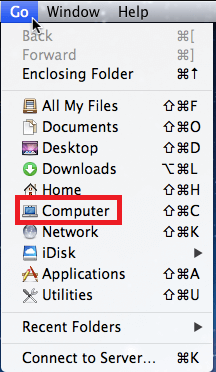
- Dari folder induk komputer Anda, pilih folder yang menyatakanatau menunjukkan hard drive Anda. (umumnya bernama Macintosh).
- Sekarang, setelah memilih folder, Anda perlu menekan kombinasi perintah+shift+. (titik) kunci. Sekarang Anda dapat menemukan semua folder tersembunyi. Semua folder tersembunyi akan tampak abu-abu atau tembus cahaya.
- Ini akan memperlihatkan semua folder dan file yang ada di Mac Anda. Anda dapat menekan lagi perintah+shift+. (titik) tombol untuk menyembunyikannya lagi.
Jadi, ini adalah cara mudah untuk menjawab cara menampilkan folder di Mac. Alternatifnya, alih-alih memilih seluruh folder Macintosh, Anda juga dapat menavigasi ke folder tertentu untuk menyembunyikan atau menampilkan folder lain di dalamnya. Coba metode selanjutnya untuk menyembunyikan folder di Mac jika Anda tidak menyukai yang ini.
Baca juga: Cara Menutup Paksa Aplikasi di Mac
Bagaimana Cara Menampilkan Folder Menggunakan Kode Terminal?
Cara hebat dan andal lainnya untuk menyembunyikan/memperlihatkan folder di Mac adalah menggunakan alat Terminal yang ada di Mac. Dengan bantuan beberapa perintah Terminal, Anda dapat dengan mudah menyembunyikan atau memperlihatkan folder yang diinginkan di Mac. Selain itu, prosedur untuk melakukan hal yang sama juga cukup mudah. Mari kita lihat hal yang sama di bawah ini:
- Cari Terminal menggunakan opsi pencarian atau sorotan di Mac. Buka Terminal untuk melanjutkan.

-
Masukkan perintah di bawah ini di Terminal diikuti oleh Kembali kunci.
defaultnya tulis com.apple. Penemu AppleShowAllFiles benar
bunuh semua Finder - Sekarang milikmu Finder akan mulai menampilkan semua folder tersembunyi hadir di Mac. Semua folder tersembunyi akan tampak abu-abu atau tembus cahaya.
- Setelah Anda selesai, masukkan perintah di bawah ini untuk menyembunyikan folder lagi, diikuti oleh Kembali kunci.
defaultnya tulis com.apple. Penemu AppleShowAllFiles salah
bunuh semua Finder
Jadi, ini adalah prosedur untuk melihat atau menyembunyikan file tersembunyi tampilan terminal Mac. Jika Anda ingin memperlihatkan folder atau file tertentu di Mac, Anda juga dapat menggunakan Terminal. Ikuti prosedur di bawah ini untuk mengetahui lebih lanjut.
Baca juga: Cara Menonaktifkan Tab di Chrome pada Mac dan PC Windows
Bagaimana Cara Menampilkan Folder atau File di Mac? (File atau Folder Individual)
Prosedur untuk menyembunyikan/memperlihatkan folder di Mac (file dan folder tertentu) sangat mirip dengan yang disediakan di atas. Untuk ini, Anda perlu mengambil bantuan dari prosedur di bawah ini:
- Cari Terminal menggunakan opsi pencarian atau sorotan di Mac. Buka Terminal untuk melanjutkan.

- Untuk menyembunyikan folder atau file, Masukkan perintah di bawah ini di Terminal diikuti oleh Kembali kunci.
chflag disembunyikan
[rasa pertama] - Sesudah ini, seret file atau folder Anda ingin bersembunyi di Terminal.
- tekan Kembali kunci dan tutup jendela. File atau folder yang diperlukan akan ditampilkan di Mac.
Jika Anda ingin memperlihatkan kembali folder atau file tersebut, Anda perlu mengikuti langkah-langkah di atas dengan menggunakan chflags tidak disembunyikan perintah alih-alih yang tersembunyi untuk melanjutkan.
Bagaimana Cara Menampilkan Folder di Mac Menggunakan Manajer File?
Di internet, Anda akan menemukan banyak sekali Manajer File pihak ketiga yang memungkinkan Anda menyembunyikan/memperlihatkan folder di Mac. Dengan bantuan pengelola file ini, Anda dapat dengan mudah mengakses file tersembunyi apa pun tanpa harus memasukkan perintah apa pun. Oleh karena itu, menjadi sangat mungkin untuk menyembunyikan atau menampilkan folder dan menyelesaikan berbagai hal. Alat seperti Forklift dan DCommander untuk Mac, bekerja dengan sempurna untuk membantu Anda menggunakan Mac untuk menampilkan foldernya.
Baca juga: Cara Menemukan Lokasi Cadangan iPhone di Mac dan PC Windows
Cara Menyembunyikan/Menampilkan Folder di Mac: Dijawab Berhasil
Jadi, di bagian atas artikel ini, kita telah melihat beberapa cara paling andal untuk menjalankan file tersembunyi tampilan terminal Mac. Kami berharap solusi ini merupakan bantuan tepat yang Anda inginkan. Jika Anda memiliki pertanyaan terkait prosedur, silakan berkomentar di bawah. Kami akan membantu Anda dengan segala cara yang memungkinkan. Saran Anda tentang cara menyembunyikan/memperlihatkan folder di Mac juga dihargai. Berlangganan buletin dari blog Techpout jika Anda menginginkan lebih banyak artikel, panduan, solusi teknologi yang menarik dan bermanfaat, dan banyak lagi.